Cara Merobek Blu-ray dengan Brek Tangan (Tidak Dilindungi dan Dilindungi)
Anda mungkin mendapati bahawa beberapa cakera Blu-ray tidak dapat dibaca tanpa sebab. Sekiranya anda mempunyai koleksi Blu-ray yang besar, anda lebih baik mendigitalkan filem Blu-ray untuk dijadikan sandaran. Oleh itu, anda dapat menonton main balik Blu-ray di komputer, iPhone, iPad, Android dan peranti mudah alih anda secara langsung. Filem cakera Blu-ray yang dirobek dapat disimpan ke ruang penyimpanan awan atau cakera keras luaran.
Handbrake adalah transkoder video sumber terbuka dan bebas yang dapat merobek cakera Blu-ray yang tidak dilindungi pada Windows, Mac dan Linux. Awak boleh gunakan Handbrake untuk merobek Blu-ray secara percuma pada komputer dan komputer riba anda. Untuk mengekstrak filem dari cakera Blu-ray komersial, anda perlu menggunakan perisian ripping Blu-ray profesional.
Apa pun, anda boleh merobek Blu-ray dengan Handbrake dan alternatif profesionalnya dari perenggan berikut. Tidak kira anda mahu mendigitalkan atau menyandarkan kandungan Blu-ray, anda boleh mendapatkan tutorial lengkap di sini. Baca dan ikuti sahaja.
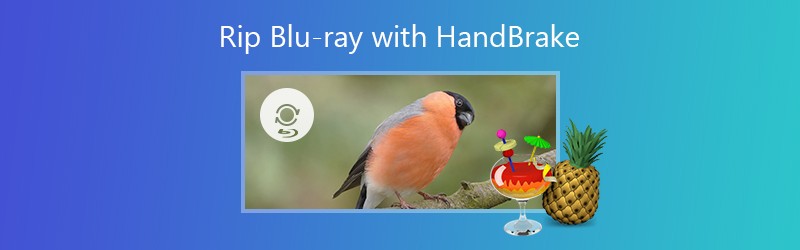
KANDUNGAN HALAMAN
Bahagian 1: Cara Merobek Blu-ray yang Tidak Dilindungi dengan Brek Tangan
Brek tangan adalah transkoder terkenal yang tersedia untuk pemotongan DVD dan Blu-ray. Anda boleh merakam filem Blu-ray dengan HandBrake dan menyimpannya dalam format MKV atau MP4. Terdapat beberapa tetapan Blu-ray Handbrake yang boleh anda gunakan.
Walau bagaimanapun, Handbrake tidak dapat merobek filem Blu-ray komersial yang tidak didekripsi. Walaupun anda memasang libdvdcss untuk mengeluarkan DRM dari Blu-ray, kadar kejayaan robekan Handbrake Blu-ray masih belum tinggi. Dengan kata lain, anda lebih baik menggunakan Handbrake untuk merobek Blu-ray tanpa perlindungan salinan.
Sebelum merobek Blu-ray dengan Handbrake, anda perlu menyediakan pembaca Blu-ray luaran. Sebenarnya, pemacu cakera di komputer anda boleh membaca DVD sahaja. Anda perlu menggunakan pembaca Blu-ray untuk merobek cakera Blu-ray.
Langkah 1: Muat turun dan pasang perisian Handbrake terkini. Masukkan cakera Blu-ray anda ke pembaca Blu-ray luaran yang dapat dibaca oleh komputer anda.
Langkah 2: Buka Sumber senarai di sudut kiri atas tetingkap Handbrake. Pilih cakera Blu-ray anda dari senarai juntai bawah. Brek tangan akan mengimbas cakera Blu-ray yang dimasukkan dengan segera.
Langkah 3: Klik Semak imbas sebelah Destinasi untuk menukar folder output untuk filem Blu-ray. Pastikan terdapat ruang penyimpanan yang mencukupi, terutamanya ketika anda ingin menggunakan Handbrake untuk merobek Blu-ray dengan resolusi tinggi.
Langkah 4: Buka Bekas bawah Tetapan Keluaran. Anda boleh merobek Blu-ray ke MKV atau MP4 dengan Handbrake.
Langkah 5: Beralih ke Gambar bahagian untuk menyesuaikan tetapan robekan Blu-ray Handbrake. Di sini anda dapat menyimpan resolusi penuh filem Blu-ray. Gunakan Memangkas untuk memotong video Blu-ray ke ukuran paparan tersuai. Selain itu, anda boleh pergi ke Penapis, Video, Audio dan Sarikata untuk menukar tetapan video dan audio Blu-ray.
Langkah 6: Setelah menyesuaikan tetapan Blu-ray Handbrake, klik Mulakan pada bar alat atas untuk menukar Blu-ray dengan Handbrake dalam kualiti HD.
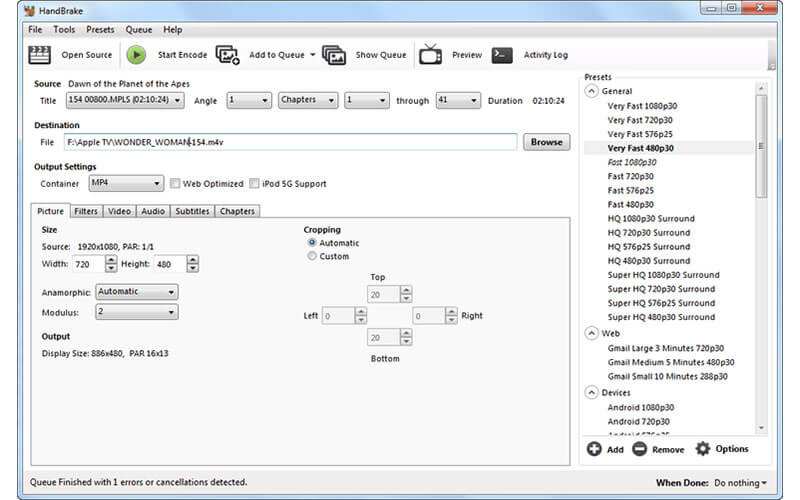
Nota: Proses merobek Handbrake Blu-ray memerlukan masa yang lama. Kerana Handbrake perlu menyahkod video Blu-ray M2TS dan kemudian menyandikannya ke format MKV atau MP4. Oleh itu, sebaiknya pasangkan komputer anda ke sumber kuasa sambil merobek cakera Blu-ray dengan Handbrake.
Bahagian 2: Cara Merobek Blu-ray yang Dilindungi dengan Alternatif Brek Tangan
Lalu bagaimana dengan menukar cakera Blu-ray dengan perlindungan DRM? Untuk merobek Blu-ray komersial ke format yang serasi, sangat disarankan untuk digunakan Monster Blu-ray Vidmore sebagai alternatif Handbrake terbaik anda. Anda boleh merobek filem Blu-ray yang dilindungi salinan ke fail video atau audio tanpa kehilangan kualiti. Oleh itu, anda dapat menonton koleksi Blu-ray anda di mana-mana peranti, tanpa mengira sekatan kawasan dan jenis cakera. Lebih-lebih lagi, Vidmore Blu-ray Monster juga menyediakan penyunting video terbina dalam. Anda boleh mengedit dan memperibadikan filem Blu-ray mengikut kehendak anda.
- Rip cakera dan folder Blu-ray ke semua format video 4K dan 1080p dan format audio biasa, serta pratetap yang dioptimumkan.
- Keluarkan perlindungan DRM dari semua cakera Blu-ray secara automatik.
- Ekstrak aliran audio dari filem Blu-ray anda.
- Pastikan kualiti dan struktur asli 100% semasa menukar filem Blu-ray.
- Kelajuan merobek Blu-ray 6x lebih pantas daripada Handbrake.
- Edit filem Blu-ray dengan memotong, menggabungkan, memotong, memutar, menambahkan tanda air dan menyesuaikan kesan Blu-ray.
- Antara muka yang selamat, bersih dan intuitif.
Langkah 1: Muat turun dan pasang Vidmore Blu-ray Monster. Masukkan cakera Blu-ray anda ke pemacu Blu-ray luaran. Kemudian sambungkannya dengan komputer anda.

Langkah 2: Pilih Muatkan Cakera Blu-ray daripada Muatkan Blu-ray senarai juntai bawah. Pilih nama cakera Blu-ray anda untuk memuatkan kandungan Blu-ray.

Langkah 3: Sekiranya anda hanya melihat filem utama Blu-ray, anda boleh mengklik Lihat / Pilih Tajuk untuk mengakses semua video kecil dalam cakera Blu-ray. Pilih tajuk Blu-ray pilihan dan klik okey untuk mengesahkan.

Langkah 4: MKV lossless adalah format output lalai untuk Blu-ray ripping. Sekiranya anda ingin mengedit dan menukar Blu-ray ke format lain, anda boleh memilih format sasaran dari semua video yang disenaraikan. Ia disokong untuk menukar filem Blu-ray ke format output yang berbeza pada masa yang sama. Klik Tetapan untuk menyesuaikan tetapan profil Blu-ray.

Langkah 5: Untuk mengedit video Blu-ray, anda boleh mengklik ikon gunting atau tongkat sihir di sebelah kanan fail Blu-ray anda. Di sini anda boleh mengedit dan melihat segmen Blu-ray secara bebas.

Langkah 6: Klik Rip Semua untuk merobek Blu-ray ke HD MKV, MP4 atau format lain. Penukaran Blu-ray dapat diselesaikan dalam masa yang singkat.

Bahagian 3: Perbandingan Brake Tangan dan Monster Blu-ray Vidmore
Sama ada merobek cakera Blu-ray dengan Handbrake atau Vidmore Blu-ray Monster adalah persoalan sukar. Sekiranya anda tidak tahu apa yang boleh anda perolehi dari perisian ripping Blu-ray di atas, anda boleh mendapatkan perbandingan langsung dari senarai berikut.
| Ciri-ciri utama | Brek tangan | Monster Blu-ray Vidmore |
| Rip semua cakera Blu-ray | Tidak (hanya cakera Blu-ray yang tidak dilindungi) | Ya |
| Antara muka intuitif | Tidak | Ya |
| Rip Blu-ray ke video | MP4 dan MKV sahaja | Semua format video 4K dan 1080p, termasuk AVI, MKV, MP4, MOV, dll. |
| Rip Blu-ray ke audio | Tidak | Ya (MP3, WAV, M4A, AAC, AIFF, FLAC, dll.) |
| Trek audio dan sari kata | Ya | Ya |
| Pemain Blu-ray dalaman untuk pratonton | Tidak | Ya |
| Potong dan gabungkan klip Blu-ray | Tidak | Ya |
| Kelajuan merobek Blu-ray | Rata-rata | 6x lebih pantas |
| Kekalkan kualiti asli 100% Blu-ray | Tidak | Ya |
Secara ringkas, anda boleh merobek cakera Blu-ray yang dienkripsi dengan Vidmore Blu-ray Monster sahaja. Kedua-dua cakera Blu-ray lama dan baru boleh didekripsi dan ditukar ke format video atau audio apa pun. jika anda ingin mengekalkan kualiti asal fail Blu-ray anda, Handbrake bukanlah pilihan yang baik. Kerana Handbrake akan memampatkan fail MKV yang dirobek secara automatik. Kualiti video Handbrake Blu-ray akan dikurangkan.
Tambahan pula, Vidmore Blu-ray Monster mempunyai kelajuan 6x lebih pantas daripada Handbrake pada Blu-ray ripping. Sekiranya anda ingin menjimatkan masa untuk menukar cakera Blu-ray, anda boleh menggunakan Vidmore Blu-ray Monster untuk merobek semua jenis cakera Blu-ray pada kelajuan yang cepat sambil mengekalkan penggunaan CPU yang rendah. Anda juga boleh mendapatkan ciri penukaran dan penyuntingan Blu-ray yang lebih disesuaikan dari program ini.
Itu sahaja untuk merobek Blu-ray dengan Handbrake. Anda boleh mengekstrak filem Blu-ray ke format MP4 atau MKV untuk main semula pada peranti mudah alih. Sekiranya anda ingin merobek cakera Blu-ray yang dibeli dari kedai dalam talian dan tempatan, anda perlu menggunakan perisian Blu-ray ripper profesional dan bukannya Brake Tangan. Brek tangan tidak menyokong penyahsulitan cakera Blu-ray secara langsung. Secara keseluruhan, anda boleh memuat turun Handbrake dan Vidmore Blu-ray Monster untuk mendigitalkan koleksi Blu-ray anda tanpa had sekarang.
Petua Blu-ray
-
Brek tangan
-
Mainkan Blu-ray
-
Rip Blu-ray
